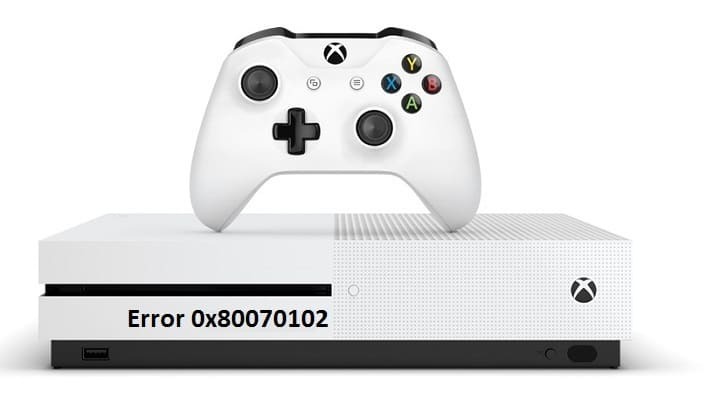
このソフトウェアは、ドライバーの稼働を維持するため、一般的なコンピューターエラーやハードウェア障害からユーザーを保護します。 3つの簡単なステップで今すぐすべてのドライバーをチェックしてください:
- DriverFixをダウンロード (検証済みのダウンロードファイル)。
- クリック スキャン開始 問題のあるすべてのドライバーを見つけます。
- クリック ドライバーの更新 新しいバージョンを入手し、システムの誤動作を回避します。
- DriverFixはによってダウンロードされました 0 今月の読者。
エラーメッセージが表示されるのは、あなたがしたいのがあなたの再生ボタンを押すことだけであるときに起こり得る最悪のことです Xbox One. エラー0x80070102 は、プレーヤーがアカウントにサインインしてコンソールを使用できないようにする複雑なエラーコードです。 このエラーはXboxOneと Xbox One S コンソール。
XboxOneエラー0x80070102
これが1人のユーザーのやり方です 説明します このエラー:
Xboxの強制更新、すべてがエラー0x80070102をスローするようになりました。 文字通り、すべてがこのエラーをスローします。 Xboxは正常に起動しますが、何かを試してみると、これです。 そうすると、近いものや他の選択肢を選ぶことができなくなります。 メインメニューから、コントローラーのXboxボタンを押したままにすると、画面が暗くなります。 一度押すか、左に移動して設定に移動しようとすると、同じことです。 アップデートは私のコンソールをブリックしました。
エラー0x80070102を修正する方法
- ハードリセットを実行します。電源ボタンを5〜10秒間押し続けます。
- 有線接続を介してコンソールをネットワークに接続します。
- 追加の周辺機器を取り外します。
- [マイアプリとゲーム]に移動> [アプリ]に移動>アバターアプリを読み込みます。
- コントローラの中央のXボタンを押して>待ちます。 しばらくするとホームメニューが表示されるか、エラーが発生する可能性があります。 エラーメッセージが表示された場合は、Xboxボタンをもう一度押してウィンドウを閉じます。
- ホームメニューが画面に表示されたら、すぐにアイコンまで移動し、右に移動してサインアウトします。
- [設定]に移動し、インターネット接続の問題を確認して修正します。
- サインイン
チェックアウトする必要のある関連記事:
- XboxOneのあいまいな画面の問題を修正する方法
- 修正:XboxOneゲームのダウンロードが遅い
- 修正:XboxOneエラー「ネットワーク設定がパーティチャットをブロックしています」


